Содержание всего курса:
- Что такое TikTok. Аудитория. Рекламные форматы. Кому подойдет реклама в TikTok.
- Что важно сделать перед запуском рекламы.
- Как создавать креативы.
- Подключение аккаунта и обзор кабинета.
- Установка пикселя и настройка конверсий.
- Создание аудиторий.
- Создание кампаний.
- Создание объявлений.
- Анализ эффективности и оптимизации.
- Итоговый тест: Хорошо ли вы знаете рекламные возможности TikTok
Сегодня мы публикуем пятый урок, из которого вы узнаете, как создавать и устанавливать пиксель TikTok Ads и как настраивать конверсии. Приятного просмотра. Скрипт вы найдете под видео.
Установка пикселя в TikTok
Для начала вам нужно зайти в TikTok Ads и перейти в «Библиотека», вкладка «События».

Система предложит два варианта отслеживания событий. Это события для приложений, но об этом в следующий раз. И пиксель для сайта. Нажимаем на кнопку и даем название новому пикселю.
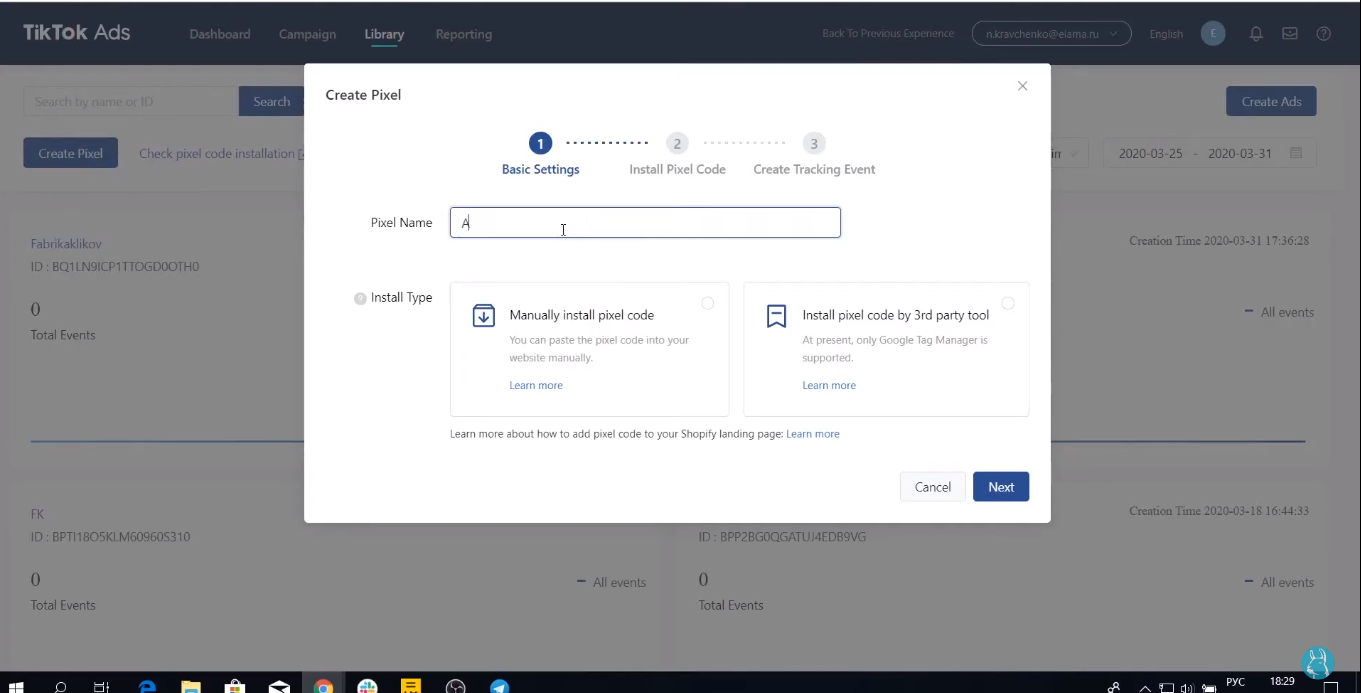
К сожалению, удалить пиксель из TikTok Ads нельзя.
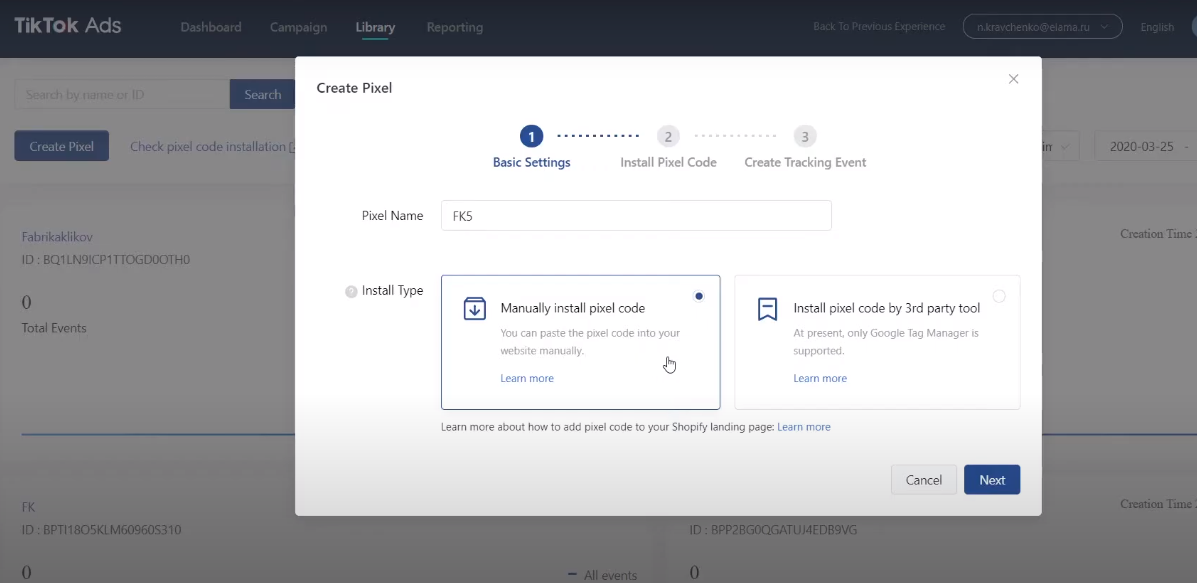
Узнать, как создать аккаунт Google Tag Manager можно на сайте eLama или на youtube-канале сервиса.

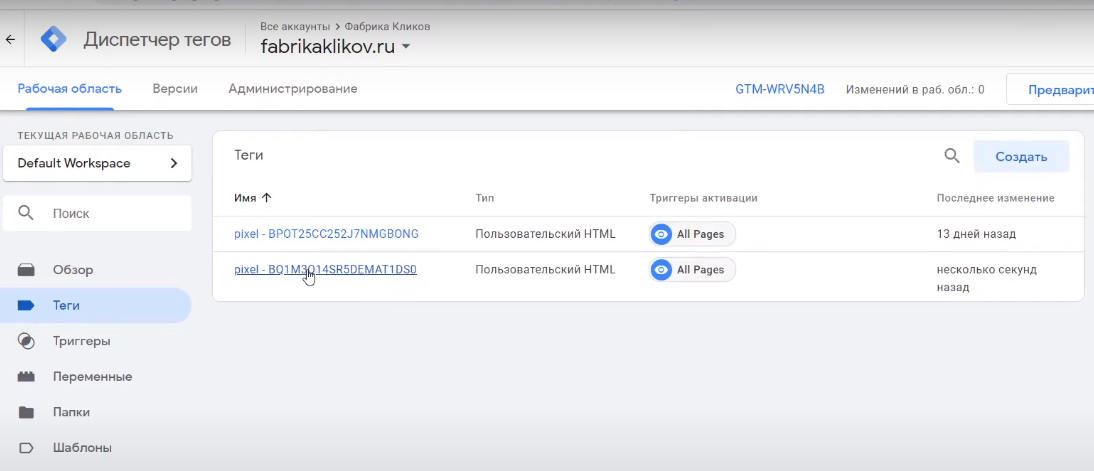
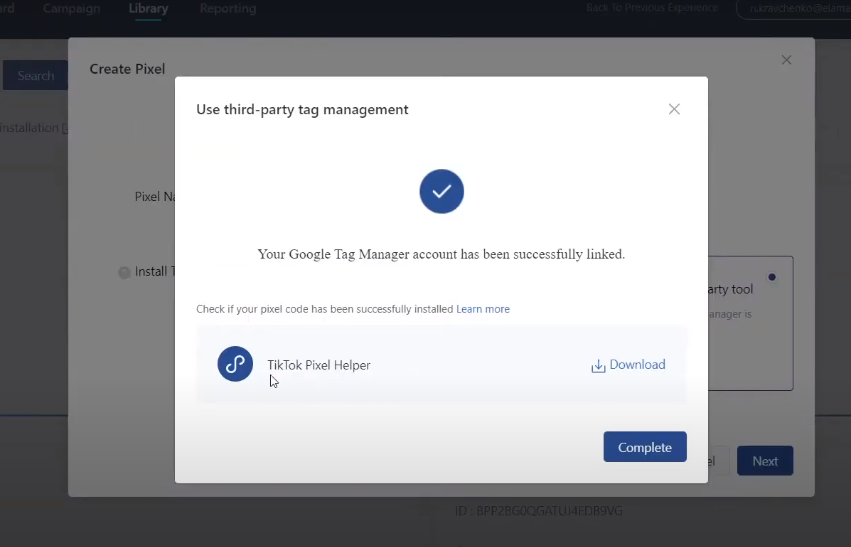
Настройка конверсий в TikTok Ads
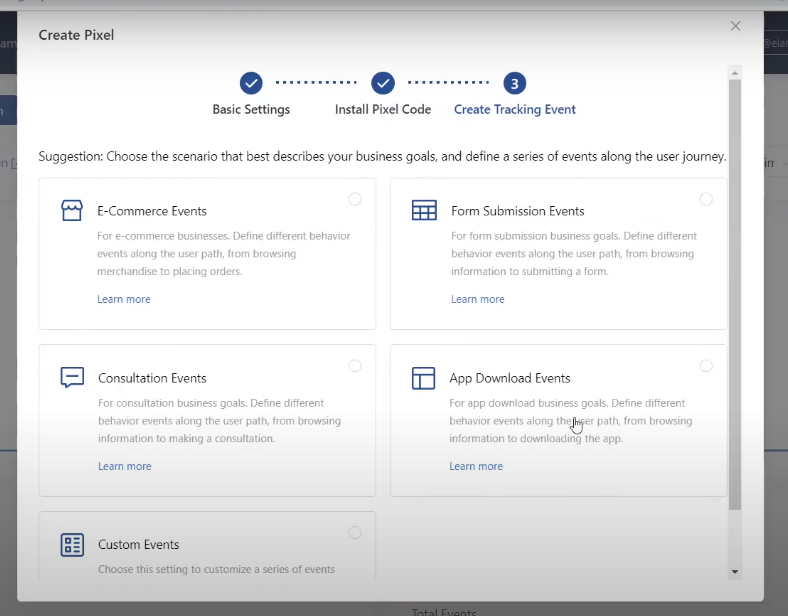
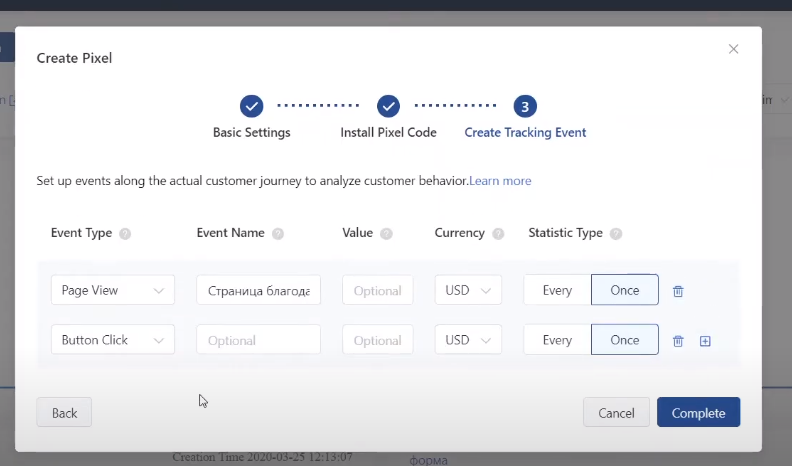
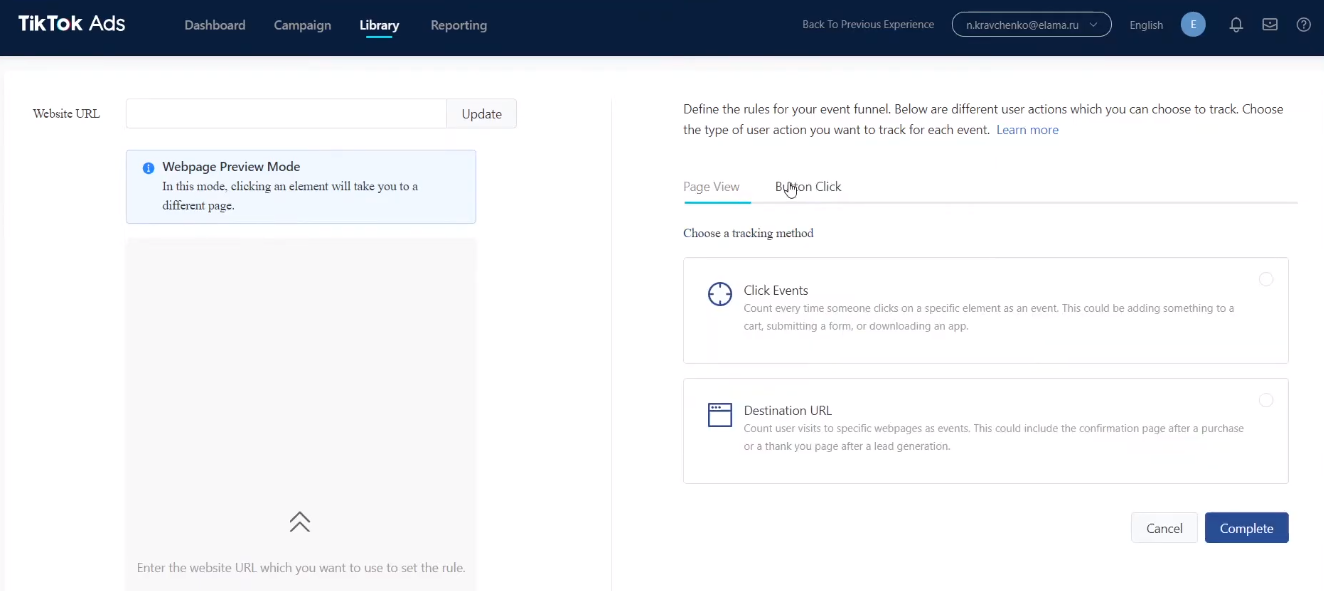
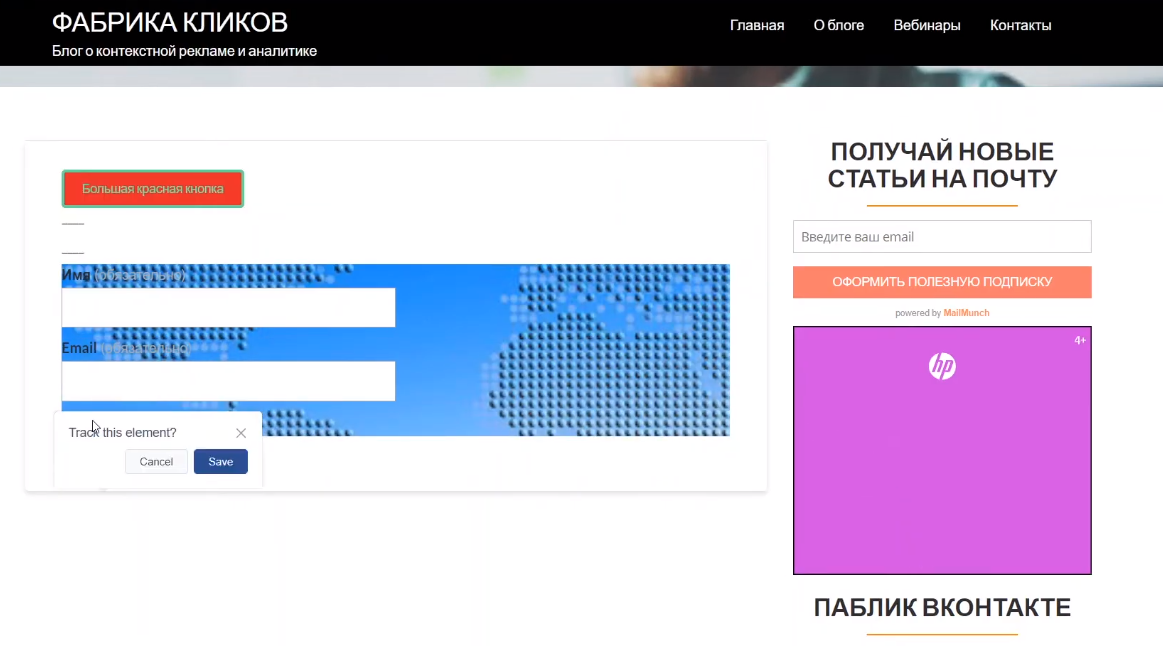
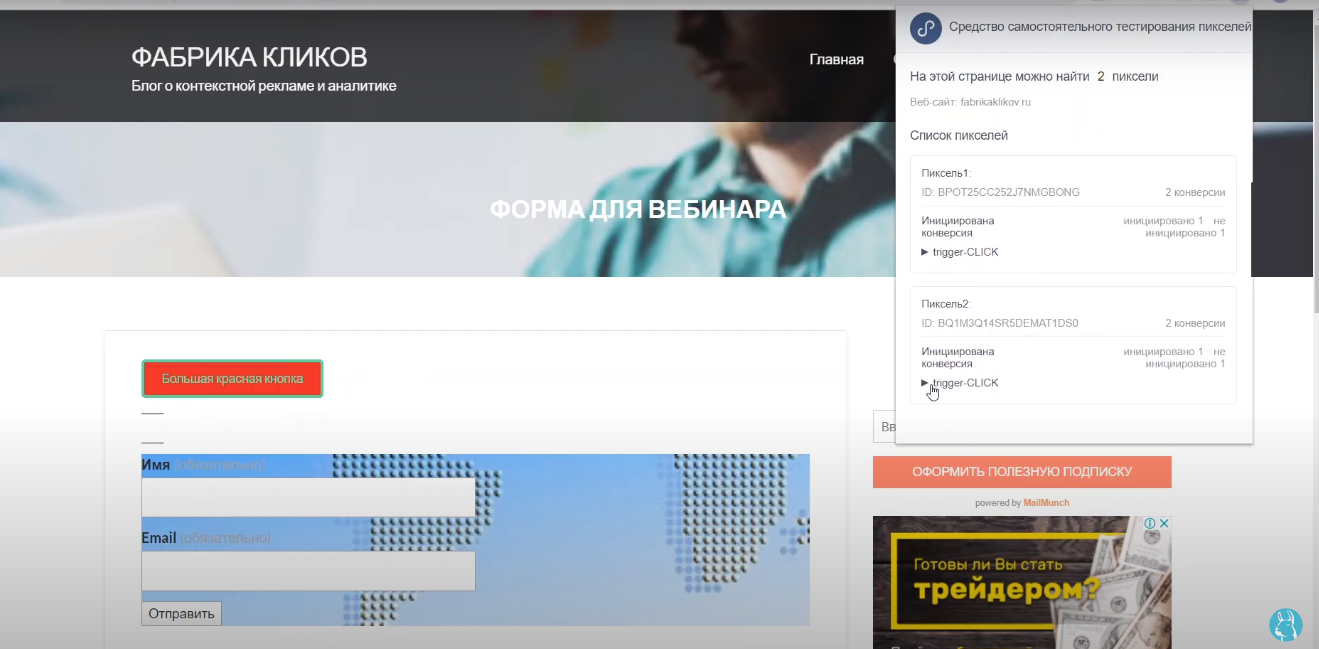
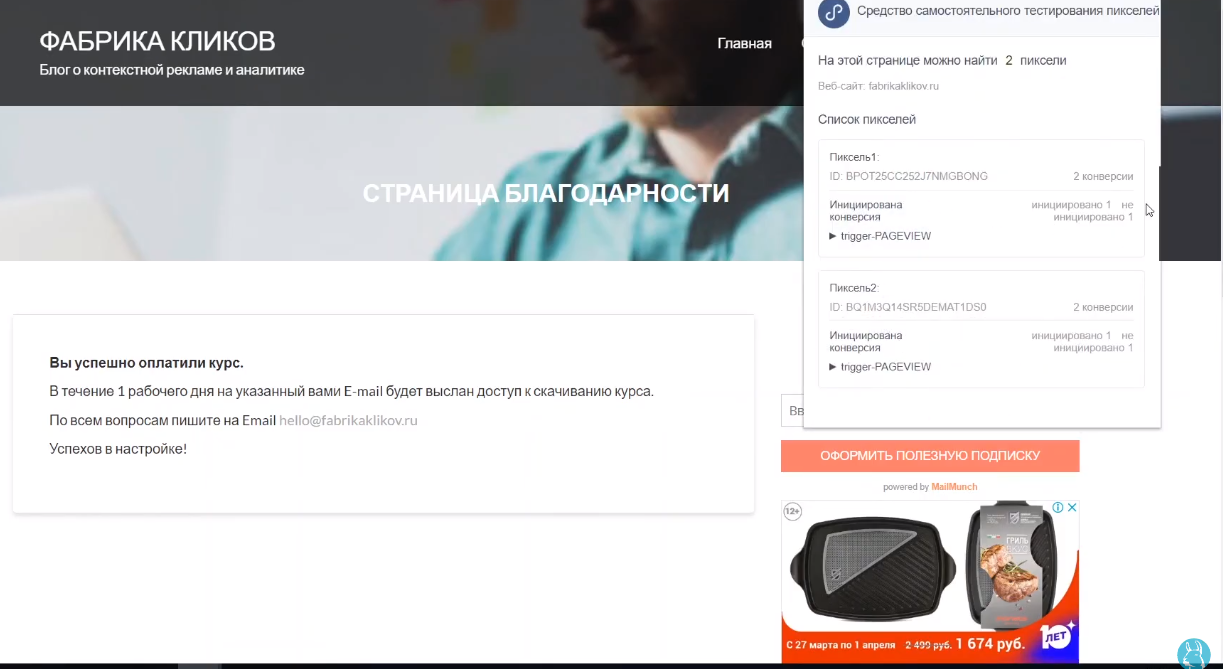
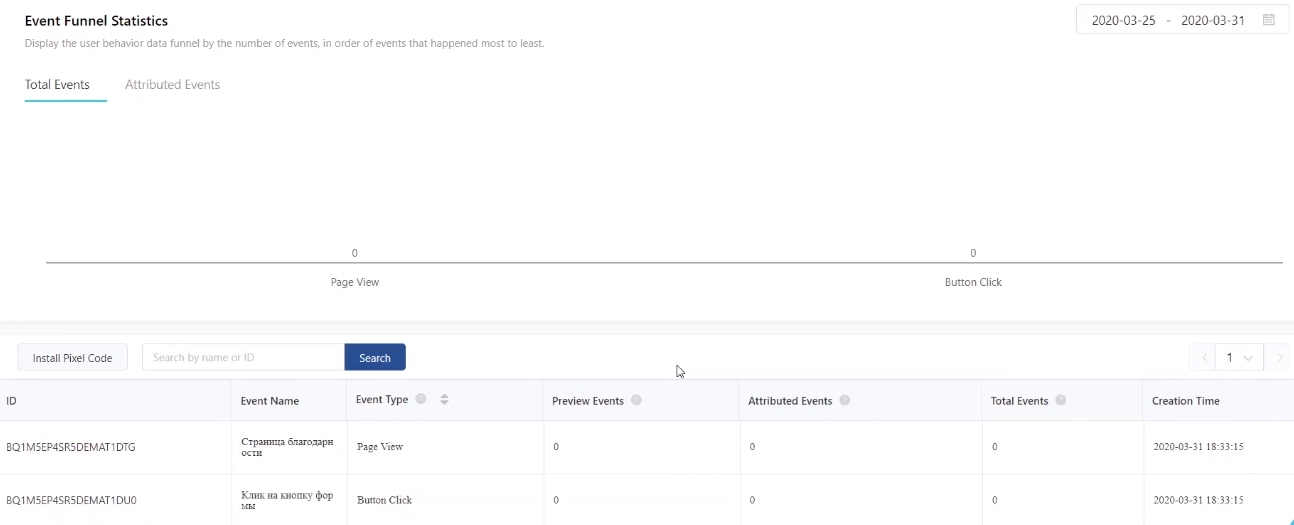
Следующее видео появится в ближайшие дни. Чтобы не пропустить новые уроки, подписывайтесь на наш Телеграм-канал. Там будут анонсированы все уроки.
Оставайтесь на связи!



